Win7怎么配置JDK环境变量 安装JDK并配置环境变量教程
相信大家都更换电脑系统都会碰到JDK环境变量配置的情况,这对于电脑程序员或者编程人员来说,可能还不是非常难,但是像一般用户来讲,想要进行配置的话,就需要教程进行辅助,下面小编就通过这篇文章给大家讲讲在Win7下应该怎么配置JDK环境变量,一起来看教程吧!
一、下载JDK是免费的,可以直接在本站进行下载,直接选择Java的标准版本,点击进去。在这里要先接受协议,不然无法下载。
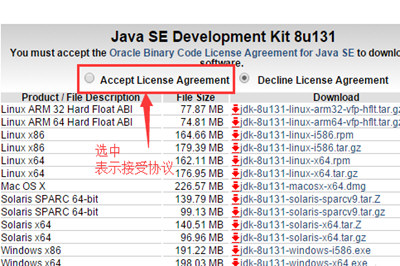
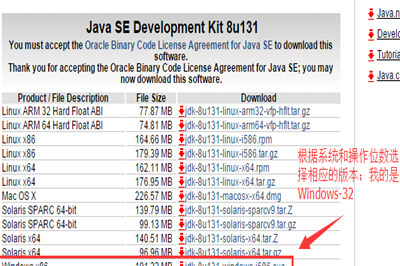
1、找到下载的JDK,双击进行安装。
2、首先会弹出安装向导,直接Next。(如下图所示:)
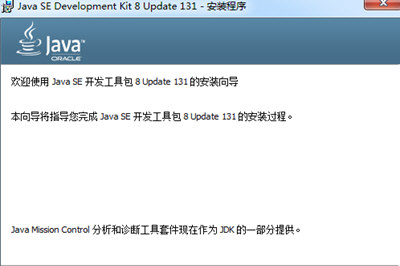
3、在这里建议修改默认安装路径,当然也可以不修改。如果更改路径最好不要放在中文或者带空格的目录下,以免将来出现奇奇怪怪的问题。(如下图所示:)
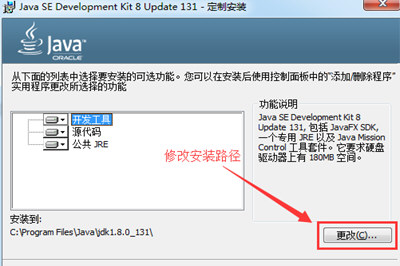
4、我是修改了默认路径,直接将默认路径C:Program FilesJavajdk1.8.0_131 改为 C:Javajdk1.8.0_131。(如下图所示:)

5、JDK安装完成后,会提醒安装JRE;建议修改默认安装路径,放置C:Javajre下。因为JDK中包含了JRE,其实可以选择不安装。(如下图所示:)
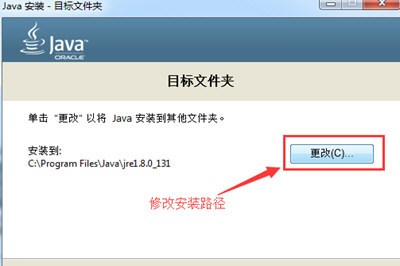
6、修改完路径,直接Next。即可完成安装。(如下图所示:)

环境变量一般指在操作系统中用来指定操作系统运行环境的一些参数。其实这句话也不是很好理解,来举个例子吧。如path,当要求系统运行一个程序而没有告诉它程序所在的完整路径时,系统除了在当前目录下面寻找此程序外,还会到path中指定的路径去找。通俗的讲,你要的东西我这里没有,怎么办呢,那就去path里说的地儿找找吧。
简单了解了环境变量,右击我的电脑属性高级系统设置环境变量。(如下图所示:)


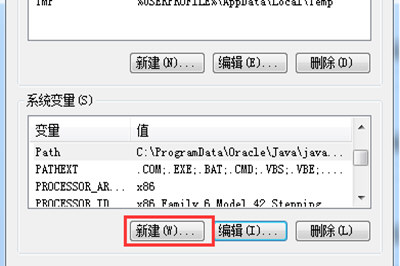
点击系统变量下的新建变量名:JAVA_HOME,变量值:你的java所在路径,如这是我的安装路径:C:Javajdk1.8.0_131。(如下图所示:)
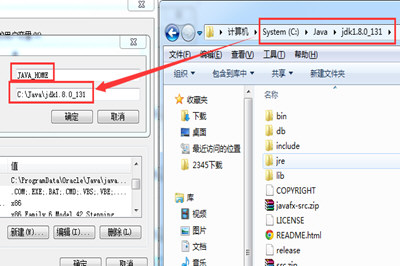
完成之后,在系统变量中找到Path双击在最前面添加【%JAVA_HOME%bin;%JAVA_HOME%jrebin;】,中括号里面的分号不能少,而且必须是英文的分号。(如下图所示:)
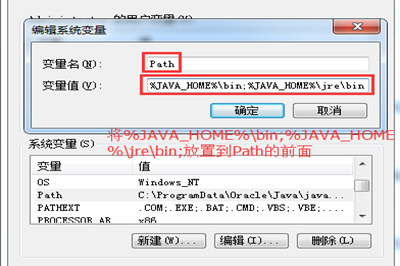
点击系统变量下的新建变量名:classpath,变量值:。;%JAVA_HOME%libdt.jar;%JAVA_HOME%libools.jar
最前面有个点,代表的是当前路径,一定要加上。(如下图所示:)

到此为止,JDK的安装及配置全部结束,下面来检测一下,安装是否成功。
win + R 输入CMD。(如下图所示:)
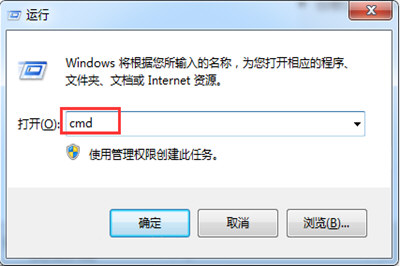
弹出命令行,直接输入Java -version ,如果出现下面内容即说明JRE-Java的运行环境 安装成功。作为Java开发这个不够。(如下图所示:)
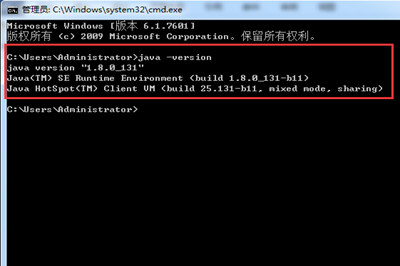
继续输入javac。(如下图所示:)

继续输入Java。(如下图所示:)
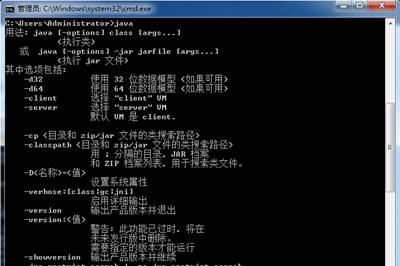
出现以上内容,才能说明JDK完全安装成功。
四、配置的各个变量的意义说明:环境变量的变量名不区分大小写,只是一般用大写容易区分
JAVA_HOME:就是jdk的安装路径
这样即使以后需要更改jdk路径,直接修改JAVA_HOME就可以了,不必在修改path和classpath。
Path:%JAVA_HOME%bin;%JAVA_HOME%jrebin;
指向bin目录,这样调用javac编译源文件,或者调用java命令运行字节码文件时,首先在当前目录寻找,如果找不到,就会到path路径中寻找。
classpath: .;%JAVA_HOME%lib;%JAVA_HOME%libools.jar
指向需要运行的文件路径,其实这个classpath在JDK5之后可以不用配置,在以后的开发中不会影响。
好了,以上就是小编为大家带来关于Win7 配置JDK环境变量的全部内容介绍了,通过上面的教程步骤,你就可以轻松进行变量配置,希望能帮助到你。
相关文章:
1. Fdisk硬盘分区图文教程(超详细)2. Win10命令提示符被禁止使用怎么办?3. Kylin(麒麟系统) 同时挂载USB闪存盘和移动硬盘的方法及注意事项4. Win10如何取消更新并关机?Win10关闭更新并关机的方法5. 统信UOS系统怎么禁止窗口特效? 统信关闭窗口特效的技巧6. Win7电脑亮度怎么调?Win7调节屏幕亮度方法7. 统信uos系统怎么管理打印界面和打印队列?8. 联想电脑怎么装win7系统?U盘装lenovo win7 32位详细图文教程9. Windows11下载卡着不动怎么办?Windows11下载卡着不动解决方法10. Win11 22000.176搜索打不开怎么解决?Win11 22000.176搜索打不开解决方法

 网公网安备
网公网安备